RME Digiface USBとTASCAM US-20×20による24chライブレコーディングとミキシングに対応できるシステムの構築
機材って気がつくと増えてますよね。
買った覚え?そんなの無いです。気がつくと届くんです。特に個人事業主は年末になると機材が届く気がします。そんなお話です(なんのこっちゃ)。
目次
持ち運べて汎用性があって自宅では高音質になるライブレコーディングシステム
ライブレコーディングのお仕事がとても多くなっています。しかも48kHzでの40ch超というライブハウスレコーディングから、8chのジャズ・ハイレゾレコーディングまで多種多様。対応するだけでも結構大変です。
Danteが流行りですが値段が高いのと、ライブハウスへの乗り込みレコーディングでのデジタル接続は難しいことも多く、またライブハウスのシステムも多種多様なので対応力が求められます。DanteやMADIだとセットアップは楽なのですが潰しが効かない。PAさんと録音チームが同じ会社でワンチームだったらデジタルがいいと思いますが、世の中そんなに単純でもなく。
ということで僕のような何でも屋タイプはアナログ接続によるシステムをメインにする必要があります。
一方で作業効率を考えるとProToolsに直録りもやっぱりいいなぁというのが最近の考え。やっぱりハードウェアレコーダーの方が信頼性が高いと思っているのですが、このPCマルチトラックレコーディングとハードウェアレコーダーレコーディングを両立、かつ自宅から持ち出すのが楽なシステムを考えてみました。
こんなインターフェースがあったのか、、、!
今回の救世主はこちら。RME Digiface USB。

なんとADAT4系統です。こんなオーディオインターフェースあったのか、、、!
オーディオインターフェースはドライバーの信頼性と音質の双方が揃うことがあまりなく。僕はTASCAMの音が好きで、ADCにはUS-20×20、DACにはDA-3000があるので、はっきり言ってオーディオインターフェースのADDAがいらない状況だったのです。DA-3000はデュアルモノDACですからね。なかなか高音質で捨て難い音なのです。
TASCAM US-20×20もノートラブルでドライバーは大丈夫なんですが、MAX20inなのでこかから先の拡張ができず悩んでいたのです。
そんな時に見つけたDigiface USB。
この状況でDigiface USBは渡りに船。アナログ入出力、つまりADDAがほぼなくてドライバーの信頼性が高く拡張性のあるオーディオインターフェース。RMEの高信頼ドライバーとTASCAMのADDAを組み合わせることができるじゃないですかこれは!
ということで年末ということもあり買ってみました。
いや、買ってない。勝手に届いた。笑
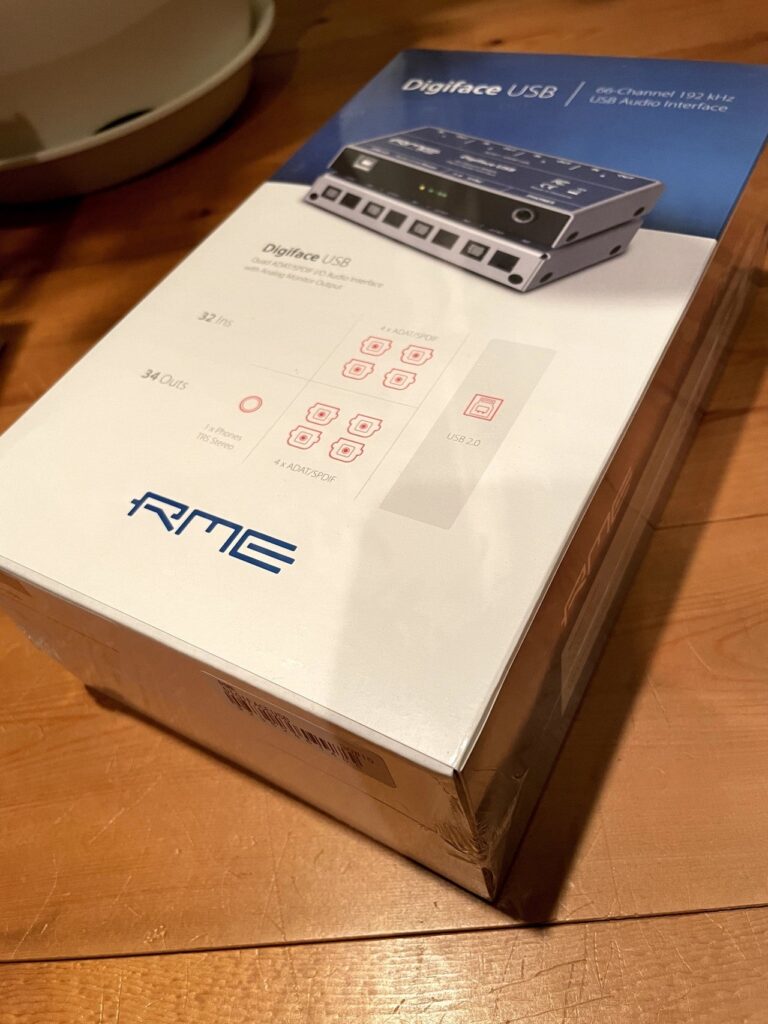
箱は普通なのですが、開けてみると、、、
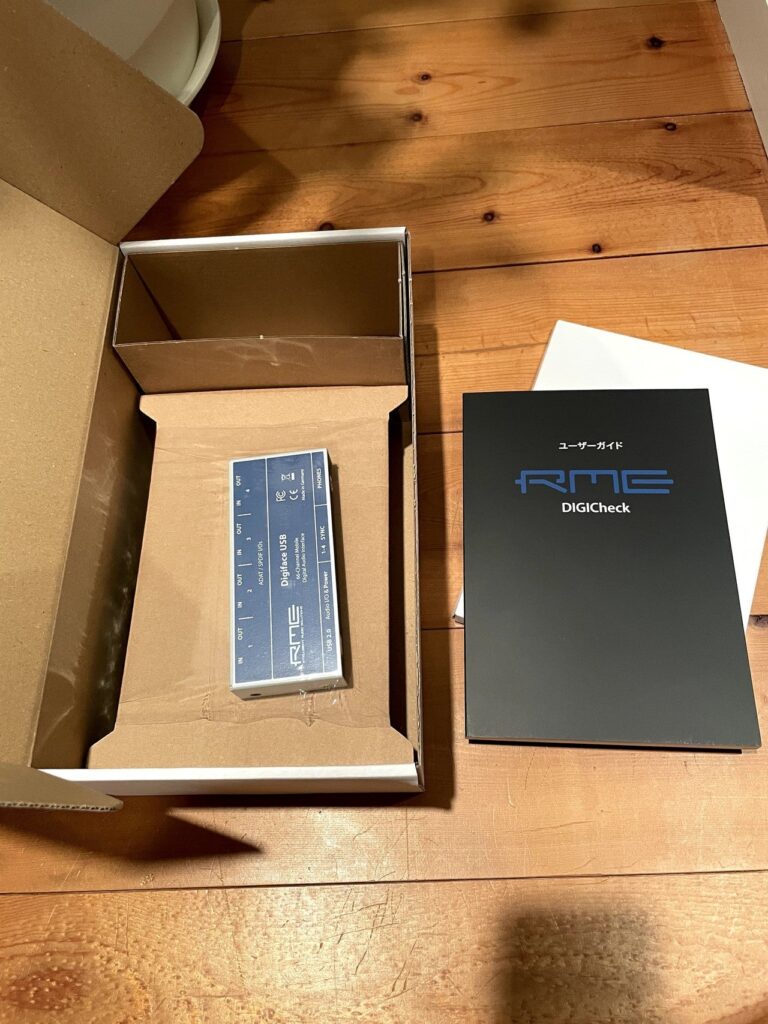
ちっちゃ!
いやほんと小さいです。わかりにくいので違う写真で。

いやーちっちゃい。
昔は重厚長大な機材が好きでしたが第二次大戦では大鑑巨砲主義が終焉を迎えたように最近は小さいことに価値を感じるようになりました。
(ただのミリタリー好き主張であまり本文と関係ないです)
何より良いのはバスパワー。USB2.0。つなぐパソコンも場所も選びません。これはいい。
USB3.0が主流ですが、オーディオならUSB2.0でほぼ事足りるのです、実は。このDigiface USBは入出力トータル66chですが、48kHzまでならUSB2.0で十分なのです。
96kHzだと16chになってしまいますが、そもそも96kで多チャンネル録るような場合は予算も大きいので僕のところには来ないと思われますし。苦笑
ADDA無いなら電源の質もそこまで影響しないでしょうからバスパワーで大丈夫でしょう。
ということで早速セットアップ。Digiface USBに合わせてシステムを組み替えました。
セットアップ。すぐ終わってしまった。寂しい。笑
ドライバー等はこちらから。
▶Synthax Japan ドライバーダウンロード
https://synthax.jp/drivers-madifacext-mac.html
旧バージョンも掲載されていますが、最新版のドライバーであるRevision:3.19_4を選びました。我がスタジオのパソコンはMac Pro Mid2010改Xeon X5680でOSはHigh Sierra。RMEはまだまだ対応しているようです。ありがたい、、、今後もお願いします。
ドライバーインストールはかんたんでしたが、再起動が必要でした。
再起動後にファームウェアを確認したところ、こちらも最新版が出ていましたのでファームアップ。これも1分くらいですぐ終わりました。
▶Synthax Japan RME Firmware Update Tool for Mac
https://synthax.jp/firmware-mac-519.html
これまではTASCAM US-20×20のCoaxial OutをDA-3000に送ってDA-3000のDAでアナログ変換していました。クロックマスターはDA-3000で、BNCケーブルでUS-20×20へ。(DA-3000はTCXOなのです)
このUS-20×20がいつのまにか3台あるので、これをマイクプリ化して24チャンネル入力とする計画。それぞれのUS-20×20のADAT OutをDigiface USBのADAT In1〜3へ。
Digiface USBのADAT4が空いているのでここをDA-3000との接続に使用します。が!DA-3000はOptical Inが無いので、CoaxialをOpticalに変換しなければいけません。
このCoaxialとOpticalの相互変換という単純な変換ができるグッズは意外にも少なく(もしくはめっちゃ高額)、FOSTEX COP-1というコンバーターを入手して使うことにしました。

中華メーカーのもっと安いものもあったのですがさすがに心配だったので、過去にも使ったことがあるFOSTEXさんのCOP-1を購入しました。このCOPシリーズは便利で、ADAT 8chをAES/EBU 8chに変換するモデルもあったんですよね。。。なくなってしまったみたいですが。
システムの全容をイメージするのが大変かもしれませんw
ざっくりまとめると以下です。
・クロックマスター:TASCAM DA-3000(TCXO)
TASCAM DA-3000→(Coaxial)→FOSTEX COP-1→(Optical)→RME Digiface USB
TASCAM DA-3000→(BNC)→US-20×20-A→(BNC)→US-20×20-B→(BNC)→US-20×20-C
・入力
TASCAM US-20×20-A/B/C→(ADAT1-3)→RME Digiface USB
・出力
RME Digiface USB→(Optical)→COP-1→(Coaxial)→DA-3000
※接続はしているが未使用 RME Digiface USB→(ADAT1-3)→TASCAM US-20×20
ちょっとラックに入りませんでしたw
置き場所は追って考えますが、ラックの中に入ってしまうコンパクトさ。素晴らしいです。

接続は完了したのでmacを起動してRME Digiface USBのセットアップ。この製品はDigifaceですが、セットアップアプリケーションの名前は「Fireface USB Setting」という名前らしいです。流用したい気持ちはわかります。笑
画像の通りOptical Out4のフォーマットのみ[SPDIF]に変更。これでDA-3000ともS/P DIFでデジタルオーディオのやり取りが可能になりました。
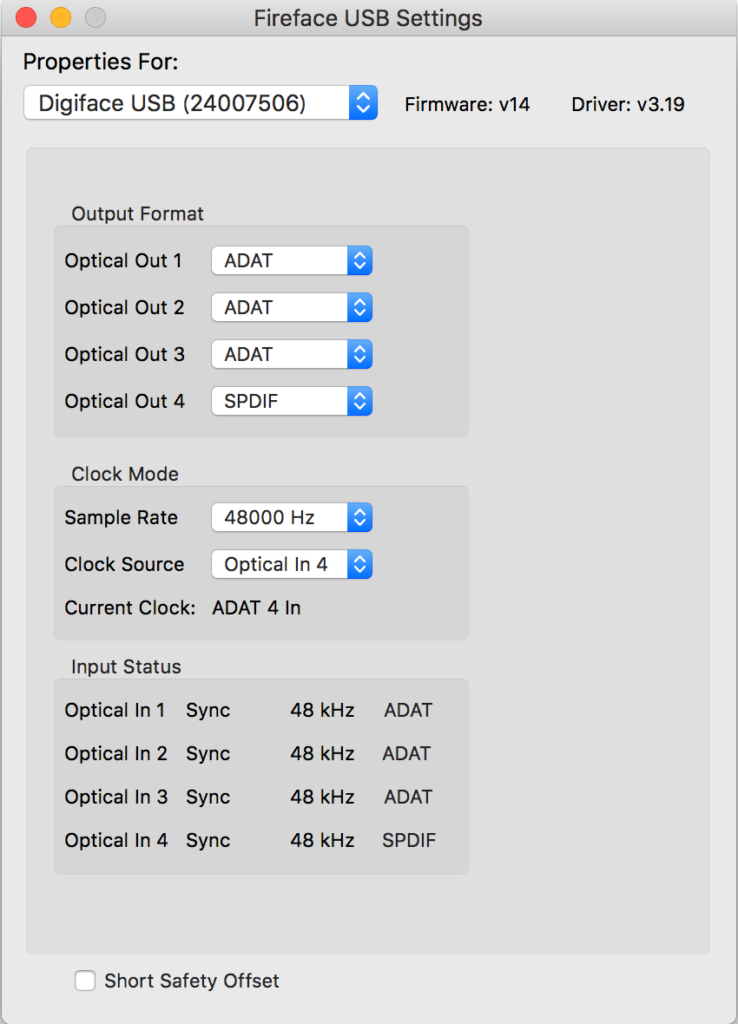
ワードクロックマスターはDA-3000なので、Clock Sourceは[Optical In 4]を選択。COP-1を挟んでいるので心配でしたが見事ロックしました。その他Input Statusも全部OKです。
ちなみにTASCAM US-20×20の方もマイクプリとして使うためにはフロントパネルのボタンを押して[MIC PRE]モードにする必要があります。
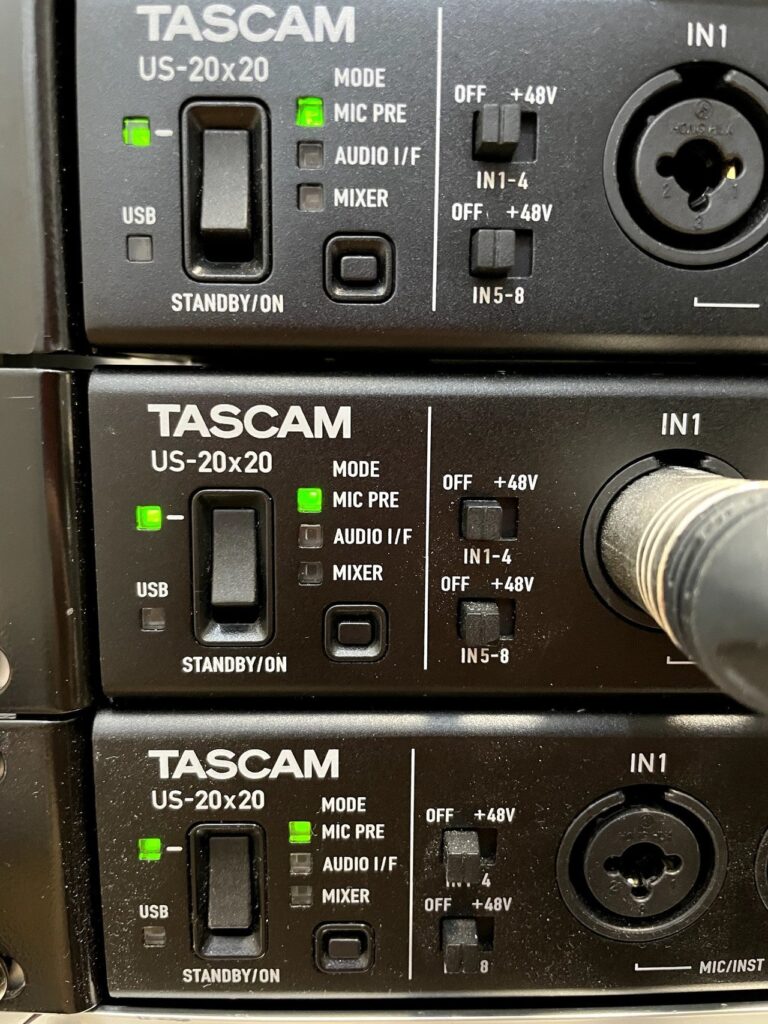
US-20×20のクロックソースは本体からでもセッティングができます。が、やり方を忘れたのでUSBで接続してmacからクロックソースを変更。
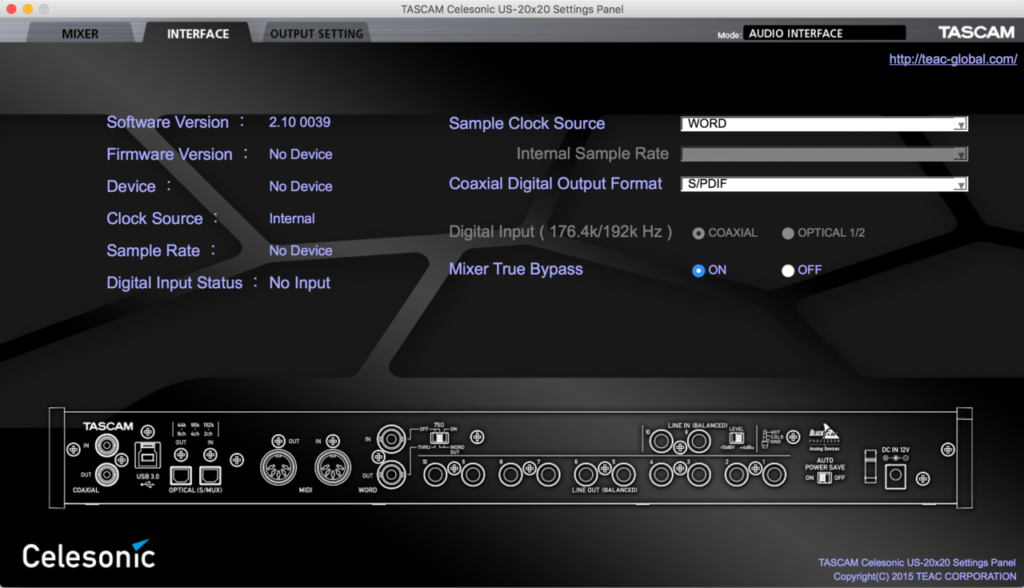
しかしこれではまだ音は出ません。
Digiface USBの内部ルーティングを変更し、mac 1/2 outをADAT 4(Optical)に接続してあげなければなりません。
これにはRMEのTotal MIXを使います。もちろん無料でダウンロードできます。というかドライバーと一緒にインストールされます。
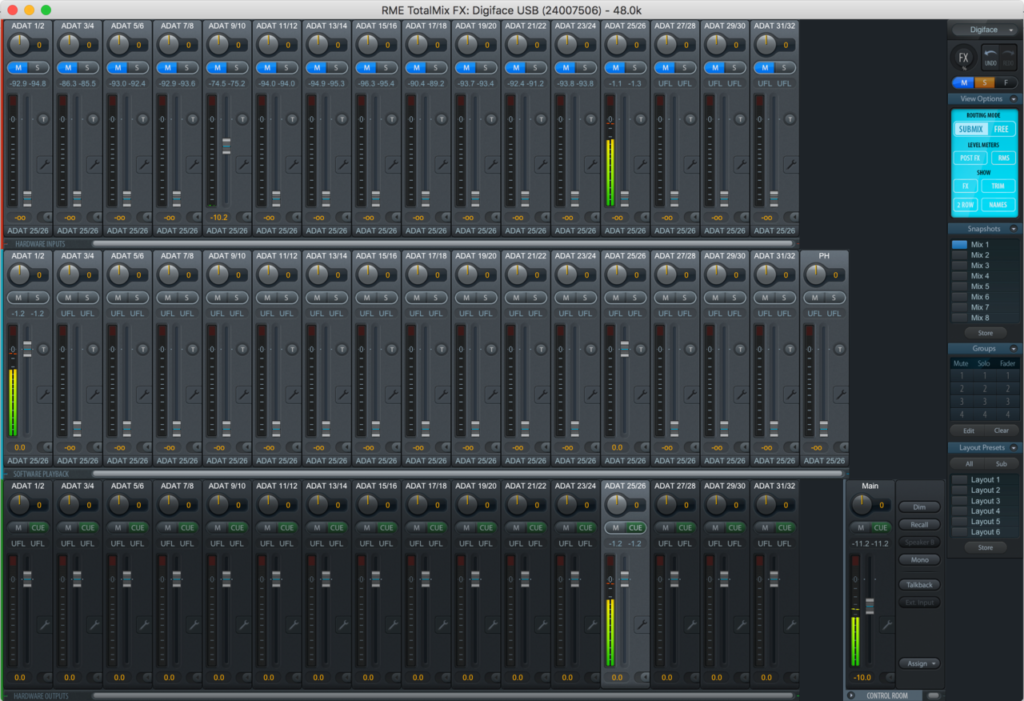
このミキサーが難解で、入出力どちらから見ているかわからなくなります。。。ちょっと慣れがいります。
上記の画像はすでに接続を変更してあり、macからiTunesで再生している状態です。
最上段は入力のメーター。つまりDIgiface USBの4系統のADATへの入力状態です。ADAT 25/26のメーターが触れているのは、DA-3000の出力が接続されているためです。
中段はmacからDigiface USBに出てくる音のメーター。したがってADAT 1/2のメーターが触れています。ここをADATって表記するからややこしい気がするんだよなぁ。笑
下段はADAT出力のメーター。macの1/2(中段ADAT1/2)を出力のADAT25/26にルーティングしているため、下段の25/26が触れています。
macの1/2(中段ADAT1/2)→下段の25/26から出力→TASCAM DA-3000→Digifaceに戻って25/26
という流れです。
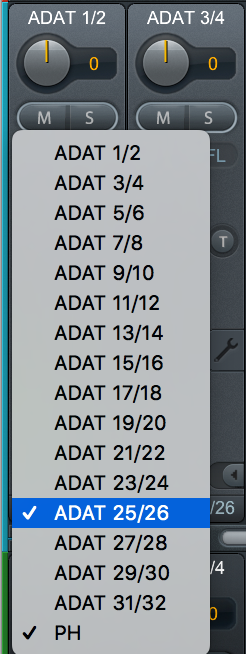
どの出力をどの出力にルーティングするかを選択し、そのフェーダーを操作します。
この画像はPCから(software出力)のADAT1-2をどこに出力するかを選択するプルダウンで、[ADAT25-26]を選択しています。
つまり、PC1-2で出てきた信号を[ADAT OUT 25-26]にパッチしています。
ルーティングの変更はMatrix Viewでも可能ですが、Mixer Viewの各チャンネル下部をクリックすると出力先を選べるのでここでやったほうがわかりやすいです。この画像では、このチャンネルの出力はADAT 25/26とPH(ヘッドホン出力)にルーティングされています。
と、これでセッティングは完了。音も確認してみましたが、全く問題なく出力できました。
音質に関してはDAを変えていないのでさほど変化は無いですが、US-20×20をオーディオインターフェースにしていたときよりもやや柔らかい音質に感じました。どちらかが圧倒的に劣るということはなく、好みの問題かなと。僕はどちらも好きな音です。Digiface USBとDA-3000の音の相性は良さそうな気がします。
おまけのDIGICheckが結構好きです。
RMEにはDIGICheckというモニタリングアプリケーションがおまけで用意されています。
昔は話題になったこともありましたが、今ではすっかり影も薄れているようで、mac版はBetaのままで、しかもCatalina以降は非対応のようです。
が、幸いにも我がスタジオはHigh Sierraなので笑、使ってみることにしました。ダウンロードはこちらから。
※DigiCheckは新しいベータバージョン(DigiCheck NG)が配布されていますので、レビュー記事を掲載しています。旧DigiCheckはmac Mojave以降では使えませんが、DigiCheck NGはMojave以降でも使用可能です。
https://soundworksk.net/rme-digicheck-ng/
本URLの記事で紹介しているのは旧DigiCheckの内容です。
使ってみたらですね、これはすごく良いです。使いやすい。
有効化するにはまず入力、モニタリング対象を選びます。[Options>Input Device Setup]にて。
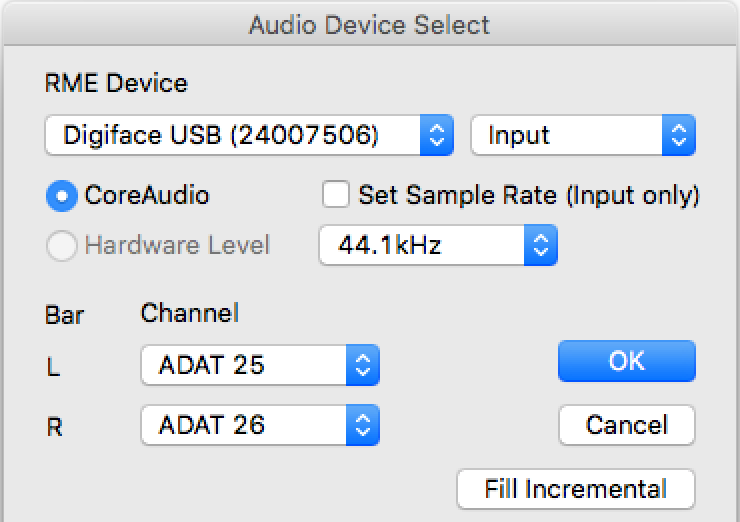
若干フォントが汚いです。これがBeta版の洗礼なのでしょう。このくらい許容範囲です。
[Channel]のL/Rでそれぞれモニタリングしたいソースを選びます。今回はDA-3000から戻ってきた音をモニタリングするようにしたいので、ADAT25/26を選択しています。
メーターの種類も色々あるのですが、僕はダントツでこの[Totalyser]が気に入りました。
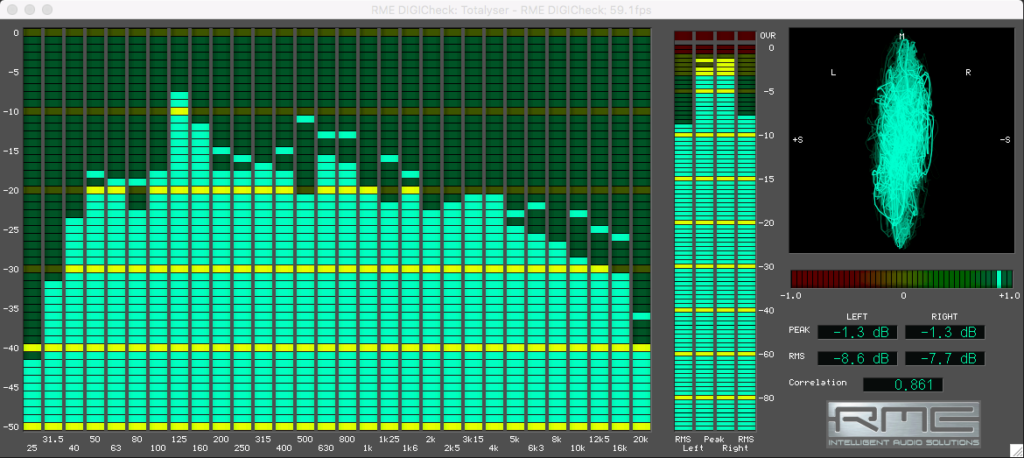
スペアナ、リサージュ、レベルメーター、全部あるじゃないですか。
なんていうか、メーターでのモニタリングはミキサーとは違う機器でやるのが正しいと思っているんです。違う機器でもこの表示ならOK、みたいなところってありますよね。だからこそVUも個別に用意する訳で。
ProTools内部でプラグインを入れてモニタリングしていたんですが、いまいち信用できないというか。いや、メーターが悪いのではなくて、僕が同じシステム内でモニタリングするのが嫌いという話です。メーターは大丈夫で僕が良くないんです、きっと(笑)。
まぁそんなタイプなので、ProTools外でモニタリングできるこのDIGICheckは素晴らしいツールになりそうです。何よりiTunesを再生していても表示してくれますので、色々な音源のチェックや勉強、分析にも役立ちます。
メーターのセットアップも可能です。
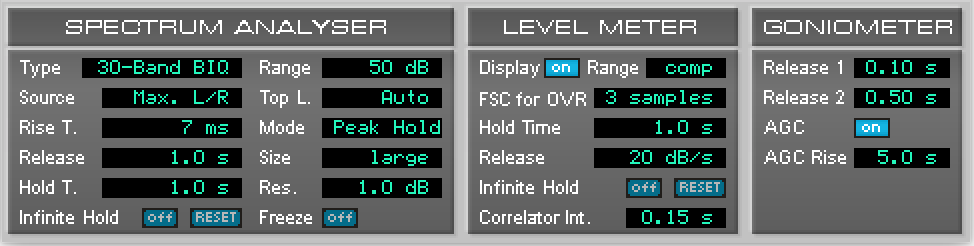
ちょっとファミコンを思い出すグラフィックに逆に親しみを感じてしまう年代です。RMEさん、別にこのままでもいいと思います(笑)。
ということで完成形はこちら。

カッコいいなぁ(自画自賛)。
トリプルディスプレイで3枚目はペンタブなのですが、DIGICheck用にするとぴったりです。いい感じに収まりました。
ぼちぼちなコストがかかった割にはセットアップがすぐ終わってしまったのが難点です。寂しい。もう少し時間がかかったほうがお値段なりの楽しみがある気がしますが、これがテクノロジーというものなのでしょう。
バックアップシステムへの接続
あとはTASCAM HS-P82という8chレコーダーが3台ありますので、US-20×20のTRS出力をHS-P82に入力すればライブレコーディング時のバックアップも可能です。TRS-XLRマルチが必要です。

▼TRS-XLRマルチは自作しましたが、某成田のお店で恐ろしく安い値段で売っています、、、

HS-P82はこの世で最も信頼しているオーディオレコーダーです。止まらない。止まっても音が出る。電源も2系統取れます。一度もトラブったことが無いです。”結果的に”最も信頼できるレコーダーです。
ということで、24chバックアップあり、かつ普段も使えるレコーディングシステムができあがりました。US-20×20のラックだけ持ち出せば良いので楽チンです。
ご覧の通り割と大変そうな現場が得意分野ですので、ご予算なくてもぜひご相談ください。予算とライブハウスに合わせてご用意します。ミキシング込でもお!っていうお値段にはします( ゚∀゚)・∵.
なにかご質問などあればぜひtwitterやメール経由でどうぞ!お役に立てれば嬉しいです。お付き合いいただきありがとうございました。

ミキシングを中心にレコーディングからマスタリングまで手がけるマルチクリエイター。一般社団法人日本歌ってみたMIX師協会代表理事、合同会社SoundWorksK Marketing代表社員。2021年よりYouTubeチャンネル「SoundWorksKミキシング講座」を展開中。過去には音響機器メーカーTASCAM、音楽SNSサービスnanaのマーケティングに従事。

